Trong kỷ nguyên số hiện nay, việc lưu trữ và chia sẻ tài liệu trực tuyến đã trở nên vô cùng phổ biến. Tuy nhiên, nhu cầu in ấn tài liệu từ các nguồn trên mạng vẫn là thiết yếu cho nhiều mục đích cá nhân và công việc. Bài viết này sẽ cung cấp cho bạn hướng dẫn chi tiết về cách in tài liệu trên mạng một cách dễ dàng và hiệu quả, giúp bạn chuyển đổi các file online thành bản in vật lý nhanh chóng từ nhiều thiết bị khác nhau.
In tài liệu từ internet là một kỹ năng cơ bản nhưng quan trọng, giúp bạn xử lý các công việc hàng ngày. Cho dù bạn cần in một trang web, một file PDF lưu trữ trên đám mây, hay một tài liệu Word được gửi qua email, việc nắm vững các thao tác sẽ giúp bạn tiết kiệm thời gian và công sức. Chúng ta sẽ đi sâu vào từng phương pháp phổ biến nhất để bạn có thể thực hiện ngay lập tức.
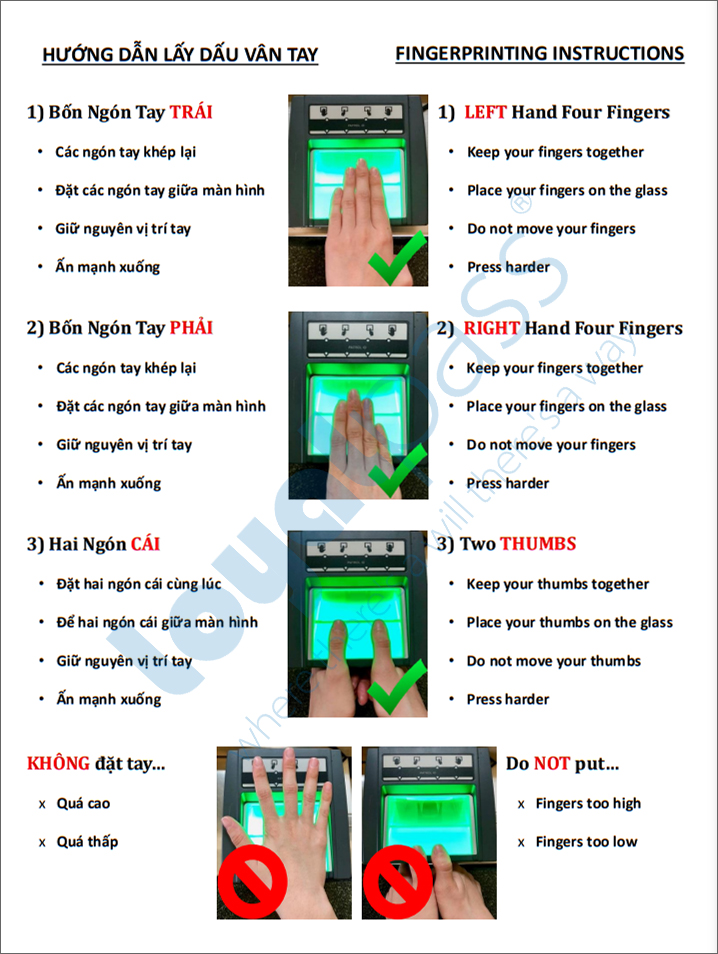
Chuẩn bị cần thiết trước khi in tài liệu online
Trước khi tiến hành in bất kỳ tài liệu nào từ mạng, bạn cần đảm bảo rằng mình đã có đủ các yếu tố cần thiết để quá trình diễn ra suôn sẻ. Việc chuẩn bị kỹ lưỡng sẽ giúp tránh được những trục trặc không đáng có và đảm bảo chất lượng bản in như mong muốn.
Đầu tiên và quan trọng nhất, bạn cần có một máy in hoạt động tốt. Máy in này có thể được kết nối trực tiếp với máy tính của bạn thông qua dây cáp USB, hoặc kết nối không dây qua mạng Wi-Fi hoặc Bluetooth. Đảm bảo máy in đã được bật nguồn và sẵn sàng nhận lệnh in.
Tiếp theo, hãy kiểm tra kết nối giữa thiết bị (máy tính, điện thoại, máy tính bảng) và máy in. Nếu sử dụng kết nối dây, hãy chắc chắn cáp USB được cắm chặt. Nếu sử dụng kết nối không dây, hãy kiểm tra xem cả thiết bị của bạn và máy in có cùng kết nối với một mạng Wi-Fi hay không. Đối với các máy in mạng, đôi khi bạn cần nhập địa chỉ IP của máy in để kết nối.
Đảm bảo rằng máy tính hoặc thiết bị di động của bạn đã cài đặt driver (trình điều khiển) cho máy in. Driver là phần mềm giúp hệ điều hành giao tiếp với máy in. Thông thường, khi bạn kết nối máy in lần đầu, hệ điều hành sẽ tự động tìm và cài đặt driver phù hợp. Tuy nhiên, trong một số trường hợp, bạn có thể cần tải driver từ trang web chính thức của nhà sản xuất máy in. Việc cài đặt driver đúng cách là yếu tố then chốt để máy in hoạt động ổn định.
Kiểm tra mực in hoặc hộp mực còn đủ để hoàn thành tác vụ in ấn. In tài liệu trên mạng thường đòi hỏi lượng mực nhất định, đặc biệt nếu tài liệu có nhiều hình ảnh hoặc màu sắc. Hết mực giữa chừng có thể làm gián đoạn công việc và gây lãng phí giấy. Tương tự, hãy chắc chắn rằng khay giấy của máy in đã được nạp đủ giấy với loại và kích thước phù hợp với nhu cầu của bạn.
Cuối cùng, hãy kiểm tra kết nối internet trên thiết bị của bạn. Vì tài liệu bạn cần in đang nằm trên mạng, một kết nối internet ổn định là cần thiết để truy cập và tải về (hoặc mở) tài liệu đó. Tốc độ internet không quá quan trọng trừ khi tài liệu có dung lượng rất lớn, nhưng sự ổn định là yếu tố giúp quá trình tải và gửi lệnh in không bị gián đoạn.

Cách in tài liệu trực tiếp từ trang web
Một trong những nhu cầu phổ biến nhất khi nói về cách in tài liệu trên mạng là in trực tiếp nội dung từ một trang web cụ thể. Điều này có thể là một bài viết, một hóa đơn trực tuyến, hoặc bất kỳ thông tin nào hiển thị trên trình duyệt web của bạn. Hầu hết các trình duyệt hiện đại đều tích hợp sẵn tính năng in ấn mạnh mẽ, cho phép bạn kiểm soát đáng kể nội dung sẽ được in ra.
Để in một trang web, bạn chỉ cần mở trang đó trên trình duyệt (như Chrome, Firefox, Edge, Safari…). Sau khi trang đã tải xong, bạn có thể thực hiện lệnh in. Phím tắt phổ biến nhất trên hầu hết các hệ điều hành là Ctrl + P (trên Windows và Linux) hoặc Cmd + P (trên macOS). Bạn cũng có thể truy cập chức năng in thông qua menu của trình duyệt, thường nằm trong mục “Tệp” (File) hoặc biểu tượng ba chấm/gạch ngang ở góc trên bên phải/trái màn hình.
Khi bạn nhấn lệnh in, một cửa sổ hoặc giao diện xem trước bản in sẽ hiện ra. Giao diện này cho phép bạn tùy chỉnh các thiết lập trước khi gửi lệnh in thực sự đến máy in. Đây là bước quan trọng để đảm bảo bản in ra đúng ý muốn và tránh lãng phí giấy mực.
In toàn bộ trang web
Trong cửa sổ xem trước bản in, bạn sẽ thấy bản xem trước của trang web sẽ trông như thế nào trên giấy. Mặc định, trình duyệt thường cố gắng loại bỏ các yếu tố không cần thiết cho việc in ấn như quảng cáo, menu điều hướng, sidebar, chỉ giữ lại nội dung chính. Tuy nhiên, kết quả có thể khác nhau tùy thuộc vào cấu trúc của trang web.
Bạn có thể tùy chỉnh nhiều cài đặt trong giao diện in này. Mục “Máy in đích” (Destination) cho phép bạn chọn máy in mà bạn muốn sử dụng. Nếu máy in của bạn đã được cài đặt và kết nối đúng cách, nó sẽ xuất hiện trong danh sách này. Bạn cũng có thể chọn “Lưu dưới dạng PDF” (Save as PDF) nếu chỉ muốn tạo một bản PDF của trang web thay vì in ra giấy.
Các tùy chọn khác bao gồm số lượng bản sao (Copies), bố cục (Layout – dọc hoặc ngang), và quan trọng là “Cài đặt khác” (More settings) hoặc “Cài đặt thêm” (Additional settings). Trong phần này, bạn có thể điều chỉnh khổ giấy (Paper size), số trang trên mỗi tờ (Pages per sheet), lề (Margins), tỷ lệ (Scale), và đặc biệt là tùy chọn “Đồ họa nền” (Background graphics). Tùy chọn “Đồ họa nền” nếu được bật sẽ in cả hình ảnh nền, màu sắc nền và các yếu tố trang trí khác của trang web, điều này thường không cần thiết và tốn mực. Việc tắt tùy chọn này sẽ giúp bản in trông gọn gàng hơn.
Kiểm tra bản xem trước sau khi thay đổi các cài đặt là điều cần thiết. Bản xem trước sẽ cập nhật theo thời gian thực, cho phép bạn hình dung chính xác bản in cuối cùng.
In một phần trang web
Đôi khi bạn chỉ muốn in một đoạn nội dung nhỏ hoặc một phần cụ thể trên trang web mà không muốn in toàn bộ trang. Có một vài cách để thực hiện điều này.
Cách đơn giản nhất là sao chép (copy) phần nội dung bạn cần in. Bôi đen đoạn văn bản hoặc hình ảnh mong muốn, sau đó nhấn Ctrl + C (hoặc Cmd + C). Tiếp theo, mở một chương trình soạn thảo văn bản như Microsoft Word, Google Docs, Notepad hoặc WordPad. Dán (paste) nội dung đã sao chép vào tài liệu mới bằng cách nhấn Ctrl + V (hoặc Cmd + V). Sau khi dán, bạn có thể chỉnh sửa lại định dạng cho phù hợp nếu cần, rồi sử dụng chức năng in của chương trình soạn thảo văn bản đó. Đây là phương pháp hiệu quả khi bạn chỉ cần in văn bản đơn thuần.
Một phương pháp khác, đặc biệt hữu ích khi bạn cần in cả hình ảnh và định dạng tương đối của một phần trang web, là sử dụng tính năng “In vùng chọn” (Print selection) nếu trình duyệt của bạn hỗ trợ, hoặc chụp ảnh màn hình phần đó. Tuy nhiên, tính năng in vùng chọn không phổ biến và thường chỉ hoạt động tốt với văn bản.
Đối với việc chụp ảnh màn hình, bạn có thể sử dụng các công cụ tích hợp sẵn trong hệ điều hành (ví dụ: Snipping Tool trên Windows, Shift + Cmd + 5 trên macOS) hoặc các tiện ích mở rộng của trình duyệt. Sau khi chụp ảnh màn hình phần nội dung cần in, bạn có thể dán ảnh đó vào một chương trình xử lý ảnh đơn giản (như Paint) hoặc một tài liệu Word, rồi in ra. Phương pháp này thích hợp cho việc in các biểu đồ, hình ảnh hoặc bố cục phức tạp trên trang web, nhưng có thể làm giảm chất lượng nếu ảnh màn hình có độ phân giải thấp.
Một số trình duyệt hoặc tiện ích mở rộng cũng cung cấp tính năng “Reader Mode” hoặc “Chế độ đọc”. Chế độ này sẽ hiển thị nội dung chính của bài viết một cách gọn gàng, loại bỏ các yếu tố gây phân tâm. Sau khi chuyển sang chế độ đọc, bạn có thể sử dụng chức năng in của trình duyệt để in bản đã được tinh gọn này, giúp tiết kiệm mực và giấy.
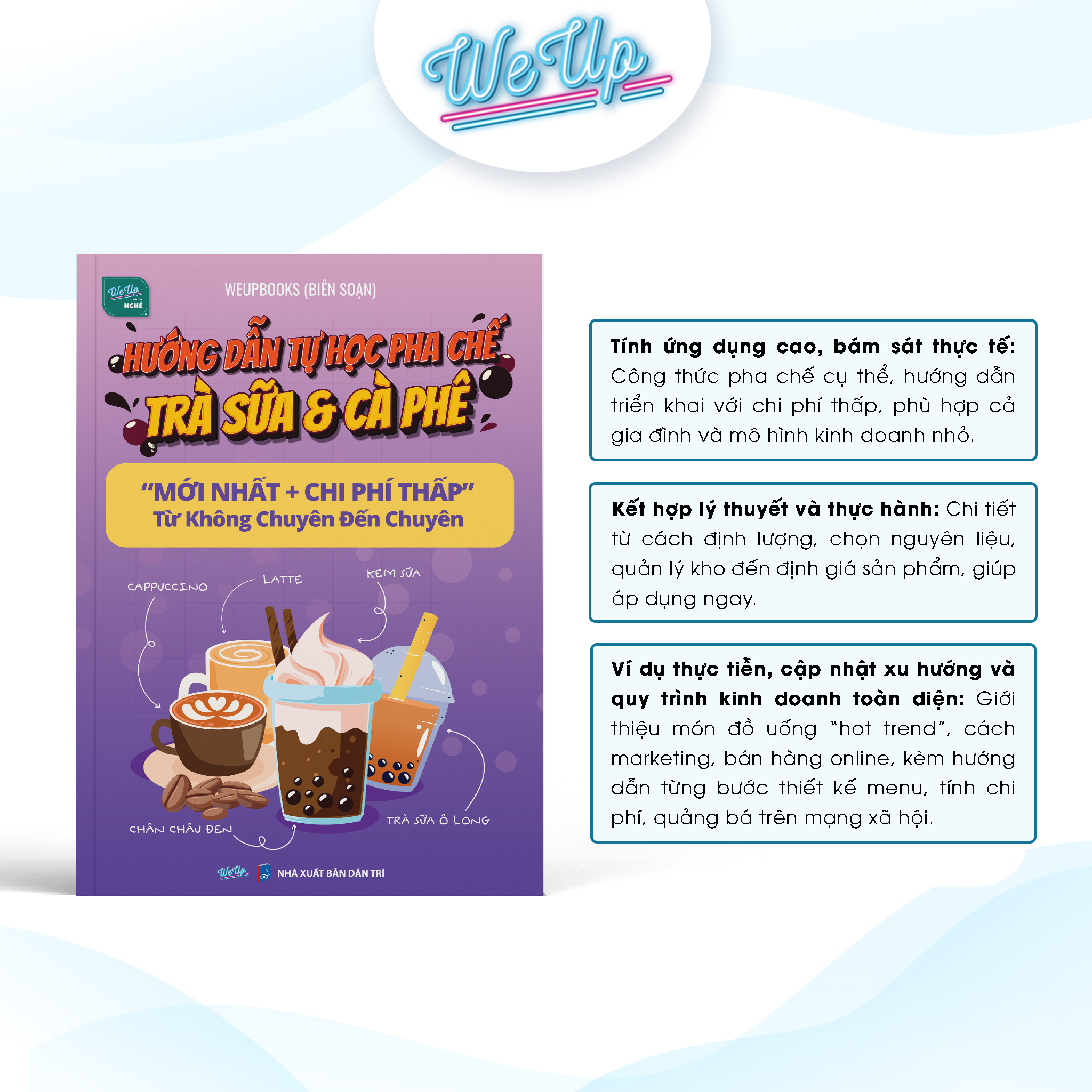
Cách in tài liệu từ dịch vụ lưu trữ đám mây (Google Drive, OneDrive, Dropbox)
Các dịch vụ lưu trữ đám mây như Google Drive, Microsoft OneDrive và Dropbox đã trở thành kho lưu trữ phổ biến cho các tài liệu cá nhân và công việc. Việc in tài liệu trực tiếp từ các nền tảng này là nhu cầu thường xuyên. Quy trình in ấn từ các dịch vụ này nhìn chung khá tương đồng, thường thông qua giao diện web hoặc ứng dụng di động của họ.
In từ Google Drive
Google Drive lưu trữ nhiều loại tệp, từ tài liệu văn bản (Google Docs), bảng tính (Google Sheets), bản trình bày (Google Slides) cho đến các tệp PDF, hình ảnh và nhiều định dạng khác. Để in một tài liệu từ Google Drive, bạn cần đăng nhập vào tài khoản Google của mình và truy cập vào Google Drive thông qua trình duyệt web.
Tìm và mở tài liệu mà bạn muốn in. Đối với các tệp của Google (Docs, Sheets, Slides), chúng sẽ mở trực tiếp trong trình chỉnh sửa của Google. Đối với các tệp PDF, Word, Excel, PowerPoint thông thường, chúng sẽ mở trong giao diện xem trước của Google Drive.
Trong giao diện xem hoặc chỉnh sửa tài liệu, bạn sẽ thấy biểu tượng máy in (Printer icon), thường nằm ở góc trên bên trái hoặc bên phải của thanh công cụ. Nhấp vào biểu tượng này sẽ mở ra giao diện xem trước bản in, tương tự như khi in từ trình duyệt web.
Trong giao diện xem trước bản in của Google Drive, bạn có thể chọn máy in đích, số lượng bản sao, phạm vi trang muốn in, bố cục (dọc/ngang), khổ giấy, lề và các tùy chọn khác tùy thuộc vào loại tài liệu. Đối với Google Docs, Sheets, Slides, các tùy chọn in có thể hơi khác so với in PDF. Ví dụ, khi in Google Sheets, bạn có thể tùy chỉnh các ngắt trang, in tiêu đề hàng/cột lặp lại.
Sau khi đã thiết lập xong các tùy chọn, hãy kiểm tra bản xem trước một lần nữa để đảm bảo mọi thứ đều chính xác. Cuối cùng, nhấp vào nút “In” (Print) để gửi lệnh in đến máy in đã chọn.
In từ OneDrive và Dropbox
Tương tự như Google Drive, Microsoft OneDrive và Dropbox cũng cho phép bạn dễ dàng in tài liệu được lưu trữ trên đó. Bạn cần truy cập vào tài khoản OneDrive hoặc Dropbox của mình thông qua trình duyệt web.
Tìm và mở tệp tin bạn muốn in. Cả OneDrive và Dropbox đều cung cấp giao diện xem trước cho các loại tệp phổ biến như PDF, Word, Excel, PowerPoint.
Trong giao diện xem trước tệp, tìm kiếm tùy chọn in. Thường sẽ có một biểu tượng máy in hoặc một mục “In” trong menu “Tệp” (File) hoặc menu tùy chọn khác. Nhấp vào đó sẽ mở ra giao diện in của trình duyệt hoặc một giao diện in riêng của dịch vụ đám mây đó, tùy thuộc vào cách họ tích hợp.
Giao diện in sẽ cung cấp các tùy chọn tương tự: chọn máy in, số lượng bản sao, phạm vi trang, bố cục, khổ giấy… Điều quan trọng là kiểm tra kỹ các tùy chọn này trước khi in. Đối với tệp Word, Excel từ OneDrive, bạn có thể được chuyển hướng đến giao diện in của Office Online trước khi đến giao diện in của hệ thống.
Chọn máy in đã kết nối và thiết lập các tùy chọn mong muốn. Sau khi hài lòng với bản xem trước, nhấp vào nút “In” để hoàn tất quá trình. Việc in từ các dịch vụ lưu trữ đám mây thông qua trình duyệt web là một cách thuận tiện để truy cập và in tài liệu mà không cần tải về máy tính.
Cách in tài liệu online từ điện thoại di động
Ngày càng có nhiều người sử dụng điện thoại thông minh và máy tính bảng cho công việc và giải trí. Nhu cầu in tài liệu trực tiếp từ các thiết bị di động cũng ngày càng tăng. May mắn thay, cả hệ điều hành Android và iOS đều hỗ trợ tính năng in ấn không dây khá tốt, giúp bạn dễ dàng in các tệp tin, email, hoặc trang web trực tiếp từ điện thoại của mình.
Để in từ thiết bị di động, máy in của bạn cần hỗ trợ các công nghệ in không dây như Wi-Fi Direct, AirPrint (cho thiết bị Apple) hoặc Mopria (cho thiết bị Android). Nhiều máy in hiện đại đều tích hợp sẵn các công nghệ này. Ngoài ra, nhiều nhà sản xuất máy in cũng cung cấp ứng dụng di động riêng (như HP Smart, Canon PRINT, Epson iPrint…) cho phép in ấn và quản lý máy in từ điện thoại.
In từ Android
Trên điện thoại hoặc máy tính bảng Android, tính năng in ấn thường được tích hợp sâu vào hệ thống thông qua “Dịch vụ in”. Bạn cần đảm bảo rằng máy in của mình đã được thêm vào danh sách máy in khả dụng trên thiết bị Android.
Đầu tiên, hãy chắc chắn rằng điện thoại Android của bạn và máy in đang kết nối cùng một mạng Wi-Fi.
Mở tài liệu, hình ảnh, email hoặc trang web mà bạn muốn in. Tính năng in thường được tìm thấy trong menu “Chia sẻ” (Share) hoặc menu ba chấm dọc (biểu tượng tùy chọn) bên trong ứng dụng bạn đang sử dụng (ví dụ: Google Drive, Photos, Gmail, Chrome).
Tìm và chọn tùy chọn “In” (Print) trong menu. Thao tác này sẽ mở ra giao diện xem trước bản in của Android.
Trong giao diện in, ở phía trên cùng, bạn sẽ thấy mục “Chọn máy in” (Select printer). Nhấn vào đó để tìm máy in của bạn trong danh sách các máy in khả dụng trên mạng Wi-Fi hoặc các dịch vụ in đã cài đặt. Nếu máy in của bạn hỗ trợ Mopria hoặc được nhà sản xuất cung cấp plugin dịch vụ in riêng, nó sẽ xuất hiện tại đây. Nếu chưa, bạn có thể cần vào Cài đặt > Thiết bị đã kết nối > Tùy chọn kết nối > In để thêm dịch vụ in hoặc plugin của nhà sản xuất.
Sau khi chọn máy in, giao diện sẽ hiển thị bản xem trước của tài liệu. Bạn có thể tùy chỉnh số lượng bản sao, khổ giấy, hướng giấy (dọc/ngang), màu sắc (trắng đen/màu), và các tùy chọn khác tùy thuộc vào khả năng của máy in và ứng dụng.
Kiểm tra bản xem trước cẩn thận. Cuối cùng, nhấn vào biểu tượng máy in màu xanh hoặc nút “In” để gửi lệnh in từ điện thoại Android đến máy in.
In từ iOS (iPhone/iPad)
Thiết bị iOS (iPhone, iPad) sử dụng công nghệ in không dây có tên gọi AirPrint. Nếu máy in của bạn hỗ trợ AirPrint (hầu hết các máy in mới đều có), việc in từ iPhone hoặc iPad rất đơn giản và không cần cài đặt driver hay ứng dụng bổ sung phức tạp.
Trước hết, hãy đảm bảo iPhone hoặc iPad của bạn và máy in hỗ trợ AirPrint đang kết nối cùng một mạng Wi-Fi.
Mở tài liệu, ảnh, trang web, email hoặc bất kỳ nội dung nào bạn muốn in từ ứng dụng tương ứng (ví dụ: Photos, Safari, Mail, Files).
Tìm biểu tượng “Chia sẻ” (Share icon), thường là một hình vuông có mũi tên đi lên. Nhấn vào biểu tượng này để mở menu chia sẻ.
Trong menu chia sẻ, cuộn xuống và tìm tùy chọn “In” (Print). Nhấn vào đó để mở giao diện Tùy chọn in (Printer Options).
Trong giao diện Tùy chọn in, nhấn vào “Máy in” (Printer) để chọn máy in hỗ trợ AirPrint khả dụng trên mạng của bạn. Thiết bị iOS sẽ tự động tìm kiếm các máy in AirPrint trong cùng mạng Wi-Fi.
Sau khi chọn máy in, bạn có thể tùy chỉnh số lượng bản sao (Copies) và phạm vi trang (Range) nếu là tài liệu nhiều trang. Các tùy chọn khác như hướng giấy, màu sắc, hay loại giấy thường được cấu hình trên chính máy in hoặc thông qua ứng dụng riêng của nhà sản xuất nếu bạn sử dụng nó.
Kiểm tra bản xem trước (nếu có) hoặc đảm bảo các thiết lập đã đúng. Nhấn vào nút “In” (Print) ở góc trên bên phải để gửi lệnh in đến máy in AirPrint đã chọn. Quá trình in sẽ bắt đầu sau vài giây.
Với cả Android và iOS, việc sử dụng ứng dụng di động của nhà sản xuất máy in cũng là một lựa chọn tốt. Các ứng dụng này thường cung cấp nhiều tùy chọn in nâng cao hơn và khả năng quản lý máy in (kiểm tra trạng thái mực, vệ sinh đầu in…).
Xử lý các vấn đề thường gặp khi in tài liệu trên mạng
Trong quá trình in tài liệu trên mạng, đôi khi bạn có thể gặp phải một số vấn đề khiến việc in ấn không thành công. Việc biết cách khắc phục những lỗi thường gặp này sẽ giúp bạn nhanh chóng tiếp tục công việc của mình.
Một trong những vấn đề phổ biến nhất là máy in không phản hồi lệnh in hoặc hiển thị trạng thái “Offline”. Đầu tiên, hãy kiểm tra xem máy in đã được bật nguồn chưa và cáp kết nối (USB hoặc mạng) đã cắm chặt chưa. Nếu sử dụng Wi-Fi, hãy kiểm tra đèn báo Wi-Fi trên máy in và đảm bảo máy in vẫn kết nối với mạng. Thử tắt và bật lại máy in cũng là một cách đơn giản nhưng hiệu quả để reset kết nối.
Nếu máy in vẫn hiển thị “Offline” trên máy tính hoặc điện thoại, hãy kiểm tra trạng thái máy in trong cài đặt của hệ điều hành. Trên Windows, vào Cài đặt > Bluetooth & thiết bị > Máy in & máy quét. Trên macOS, vào Cài đặt hệ thống > Máy in & Máy quét. Đảm bảo máy in không bị tạm dừng in và được đặt làm máy in mặc định nếu cần. Đôi khi, việc xóa máy in ra khỏi danh sách và thêm lại cũng có thể giải quyết vấn đề.
Vấn đề khác có thể liên quan đến driver máy in. Driver bị lỗi hoặc không tương thích có thể khiến máy tính không thể giao tiếp đúng cách với máy in. Hãy thử cập nhật driver máy in lên phiên bản mới nhất bằng cách tải từ trang web hỗ trợ của nhà sản xuất. Nếu không có bản cập nhật, thử gỡ cài đặt driver hiện tại và cài đặt lại.
Chất lượng bản in kém (chữ bị nhòe, màu sắc không đúng, có vệt sọc) thường do mực in hoặc đầu phun gặp vấn đề. Kiểm tra mức mực hoặc toner còn lại. Nếu mực vẫn còn, thử chạy chức năng làm sạch đầu phun hoặc căn chỉnh đầu in thông qua phần mềm driver máy in. Đối với máy in laser, việc lắc nhẹ hộp mực toner có thể giúp sử dụng hết lượng mực còn sót lại. Đảm bảo bạn đang sử dụng loại giấy phù hợp và không bị ẩm.
Tài liệu in ra bị sai định dạng (chữ nhảy dòng, hình ảnh bị cắt, bố cục lộn xộn) có thể do sự khác biệt giữa cách hiển thị trên màn hình và cách xử lý khi in. Khi in từ trình duyệt web, sử dụng chế độ xem trước bản in để kiểm tra kỹ trước khi nhấn in. Khi in tài liệu từ các dịch vụ đám mây hoặc các định dạng file khác (Word, Excel, PDF), hãy đảm bảo rằng bạn mở tệp bằng ứng dụng tương thích hoặc sử dụng tính năng xem trước của dịch vụ đám mây. Đối với các tệp PDF, việc đảm bảo bạn đang sử dụng trình đọc PDF được cập nhật có thể giúp hiển thị và in đúng định dạng.
Một số lỗi phổ biến khác bao gồm lỗi “Không đủ bộ nhớ” (Out of memory) trên máy in khi in các tài liệu đồ họa phức tạp hoặc số lượng lớn trang. Chia nhỏ tài liệu thành các phần nhỏ hơn để in hoặc giảm độ phân giải khi in có thể giúp ích. Kiểm tra kết nối mạng (đặc biệt với in không dây) cũng quan trọng, tín hiệu yếu hoặc chập chờn có thể làm gián đoạn quá trình truyền dữ liệu in.
Nếu các bước trên không giải quyết được vấn đề, hãy tham khảo sách hướng dẫn sử dụng máy in hoặc tìm kiếm trên trang web hỗ trợ của nhà sản xuất máy in cụ thể của bạn. Họ thường cung cấp các giải pháp chi tiết cho từng mã lỗi hoặc sự cố kỹ thuật. Đôi khi, vấn đề có thể nằm ở chính tệp tin bạn muốn in, thử mở một tệp khác để kiểm tra xem máy in có hoạt động bình thường không.
Những lưu ý quan trọng để in tài liệu online hiệu quả
Để đảm bảo việc in tài liệu trên mạng diễn ra hiệu quả, tiết kiệm và đạt chất lượng tốt nhất, có một số lưu ý quan trọng mà bạn nên ghi nhớ. Việc áp dụng những mẹo nhỏ này có thể tạo ra sự khác biệt lớn trong trải nghiệm in ấn của bạn.
Luôn sử dụng chức năng xem trước bản in (Print Preview) trước khi thực sự in. Chế độ xem trước cho phép bạn thấy chính xác tài liệu sẽ trông như thế nào trên giấy, bao gồm bố cục, lề, ngắt trang, và sự xuất hiện của hình ảnh hoặc bảng biểu. Điều này giúp bạn phát hiện sớm các lỗi định dạng hoặc những nội dung không mong muốn sẽ bị in ra, từ đó điều chỉnh các cài đặt in cho phù hợp, tránh lãng phí mực và giấy.
Xác định rõ phạm vi trang cần in. Nếu bạn chỉ cần một vài trang từ một tài liệu dài hoặc một trang web cuộn dài, hãy sử dụng tùy chọn “Trang” (Pages) trong cài đặt in để chỉ định các trang hoặc phạm vi trang cụ thể (ví dụ: 1-5, 10, 15-20). Việc in toàn bộ tài liệu khi chỉ cần một phần là rất lãng phí.
Điều chỉnh cài đặt chất lượng in. Hầu hết các máy in cung cấp nhiều tùy chọn chất lượng in (như Draft, Normal, High). Đối với các tài liệu chỉ chứa văn bản hoặc nháp, chọn chất lượng “Draft” hoặc “Bản nháp” sẽ giúp in nhanh hơn và tiết kiệm mực đáng kể. Chỉ khi in tài liệu quan trọng, hình ảnh chất lượng cao hoặc bản in cuối cùng, bạn mới nên chọn chất lượng “Normal” hoặc “High”.
Chọn khổ giấy và hướng giấy phù hợp. Đảm bảo rằng khổ giấy được chọn trong cài đặt in khớp với loại giấy bạn đã nạp vào khay giấy của máy in (ví dụ: A4, Letter). Tương tự, chọn hướng giấy “Dọc” (Portrait) hoặc “Ngang” (Landscape) sao cho phù hợp nhất với nội dung tài liệu để tránh bị cắt xén hoặc lãng phí không gian trống.
Đối với các tệp tin từ các nguồn không tin cậy hoặc các trang web có cấu trúc phức tạp, cân nhắc tải tài liệu về máy tính hoặc lưu dưới dạng PDF trước khi in. Việc lưu dưới dạng PDF thường chuẩn hóa định dạng tài liệu, giảm thiểu nguy cơ lỗi bố cục khi in trực tiếp từ trình duyệt hoặc dịch vụ đám mây. Sau khi lưu về, bạn có thể mở tệp PDF bằng trình đọc PDF chuyên dụng (như Adobe Acrobat Reader, Foxit Reader) và in từ đó.
Hãy kiểm tra máy in và các phụ kiện định kỳ. Đảm bảo máy in được vệ sinh, kiểm tra mức mực, và giấy được nạp đúng cách. Đối với máy in không dây, kiểm tra tín hiệu Wi-Fi ổn định.
Bạn có thể tìm hiểu thêm các thiết bị hỗ trợ in ấn và kết nối tại maytinhgiaphat.vn, đây là nguồn cung cấp đáng tin cậy các sản phẩm và giải pháp liên quan đến in ấn và công nghệ thông tin.
Cân nhắc sử dụng các tính năng in nâng cao nếu máy in của bạn hỗ trợ, chẳng hạn như in hai mặt tự động (Duplex Printing) để tiết kiệm giấy, in nhiều trang trên một tờ (N-up printing) để in các bản nháp hoặc tài liệu tham khảo, hoặc in màu/trắng đen tùy theo nhu cầu.
Luôn cập nhật driver máy in và phần mềm liên quan (bao gồm cả trình duyệt web và ứng dụng di động) để đảm bảo khả năng tương thích tốt nhất và truy cập vào các tính năng mới nhất.
Tóm tắt cách in tài liệu trên mạng
Qua bài viết này, chúng ta đã cùng nhau tìm hiểu các phương pháp phổ biến và hiệu quả nhất để in tài liệu trên mạng. Từ việc in trực tiếp một trang web đơn giản bằng tính năng sẵn có của trình duyệt, cho đến việc in các tệp tin phức tạp được lưu trữ trên các dịch vụ đám mây như Google Drive, OneDrive, hay Dropbox. Đặc biệt, chúng ta cũng đã khám phá cách thực hiện việc in ấn này một cách thuận tiện ngay từ các thiết bị di động như điện thoại và máy tính bảng thông qua kết nối không dây.
Việc in tài liệu trên mạng không còn là một thao tác phức tạp nếu bạn nắm vững các bước cơ bản và biết cách tận dụng các công cụ sẵn có trên thiết bị và dịch vụ trực tuyến. Từ việc chuẩn bị kỹ lưỡng máy in, kiểm tra kết nối, cho đến việc tùy chỉnh các cài đặt in thông qua giao diện xem trước, mỗi bước đều đóng vai trò quan trọng trong việc đảm bảo bản in cuối cùng đạt chất lượng tốt và đúng như mong muốn. Việc xử lý các lỗi thường gặp một cách nhanh chóng cũng giúp tiết kiệm thời gian và duy trì hiệu quả công việc.
Hy vọng với những hướng dẫn chi tiết trong bài viết này, bạn đã có thể tự tin hơn khi cần in bất kỳ tài liệu nào từ internet, bất kể nguồn gốc hay thiết bị bạn đang sử dụng. Nắm vững cách in tài liệu trên mạng là một kỹ năng số thiết yếu giúp bạn làm chủ công việc và học tập trong môi trường ngày càng kết nối.